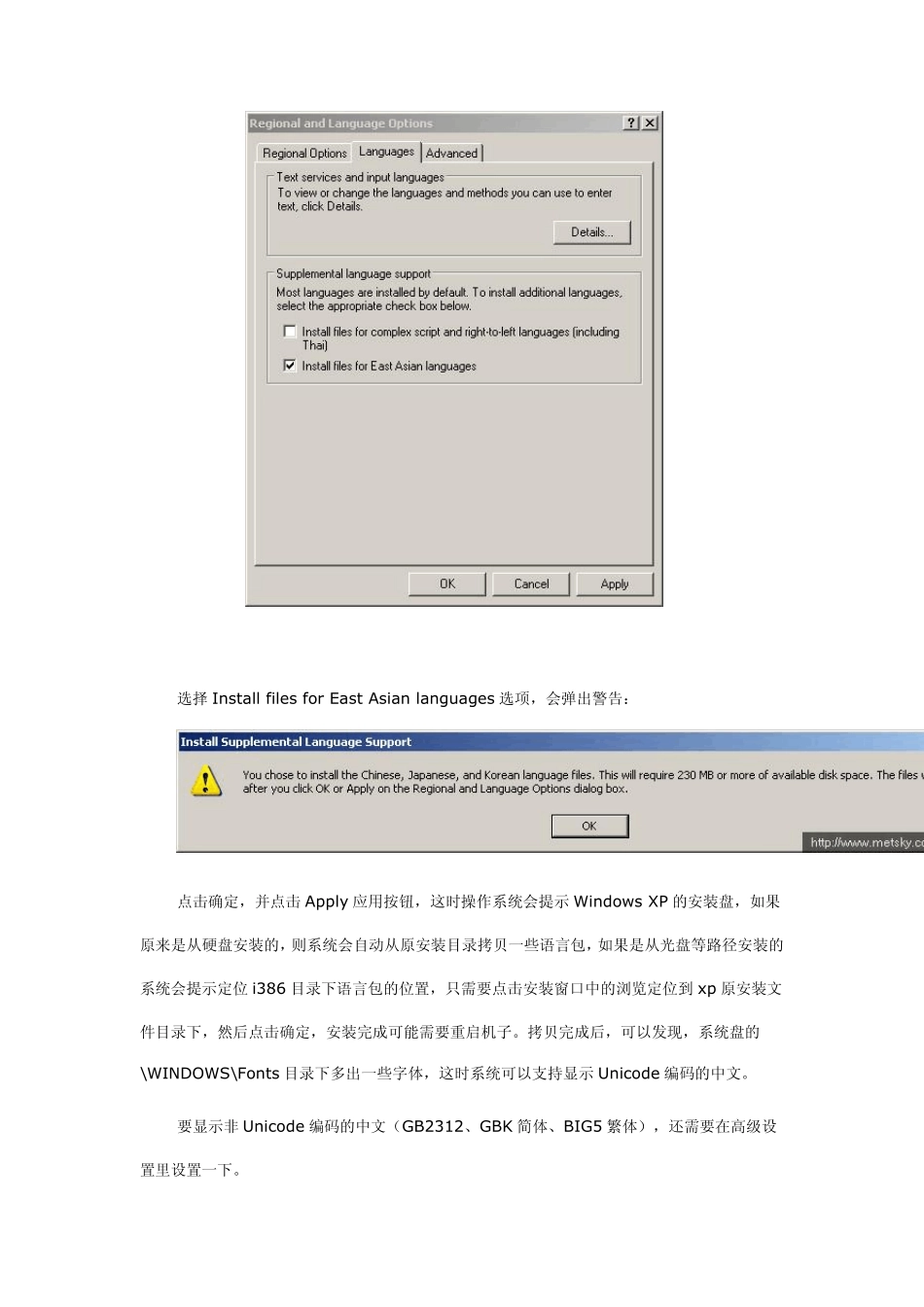Windows XP 英文版支持中文输入和显示设置 由于工作关系,天缘最近又把Window s XP 换成英文版,大家都知道安装Window s XP英文版,第一个遇到问题就是中文显示和中文输入问题,刚安装完成的Window s XP 英文系统,所有的中文文件夹都是显示乱码的一堆问号,而且也没有输入法,还是老外比较省心,写文章根本不用输入法,从底到上都是英文,输入法主要还是面向使用非单字节编码语言国家。虽然本文内容较老,鉴于使用Window s XP 用户仍很多,还是整理一下。 Window s XP 下载请参考:Window s XP Pro SP3 VOL MSDN 英文/简体/繁体中文版 Window s XP 安装请参考:Window s XP SP3 安装教程(图) 一、Window s XP 英文版的中文显示 1、依次点击 Start——Settings——Control Panel。在控制面板中双击 Regional and Language Options 区域和语言选项,选择 Languages 选项卡,如下图: 选择Install files for East Asian languages 选项,会弹出警告: 点击确定,并点击Apply 应用按钮,这时操作系统会提示Windows XP 的安装盘,如果原来是从硬盘安装的,则系统会自动从原安装目录拷贝一些语言包,如果是从光盘等路径安装的系统会提示定位i386 目录下语言包的位置,只需要点击安装窗口中的浏览定位到xp 原安装文件目录下,然后点击确定,安装完成可能需要重启机子。拷贝完成后,可以发现,系统盘的\WINDOWS\Fonts 目录下多出一些字体,这时系统可以支持显示Unicode 编码的中文。 要显示非Unicode 编码的中文(GB2312、GBK 简体、BIG5 繁体),还需要在高级设置里设置一下。 点击Advanced 选项卡,在非Unicode 显示语言列表框里选择简体中文或繁体中文,从下图的中可以看出支持香港、澳门、台湾、新加坡及大陆中文显示。 选择后,下面还一个 Code page convesion tables,如果需要支持显示其它语言,只需要选中前面的核选框即可,比如上面的Language for non-Unicode programs 选择的是Chinese PRC,下面可以再选择CNS-taiw an、Simplified Chinese GB2312、MAC-Japanese等,这样即使出现非简体中文非Unicode 编码语言一样可以正常显示。 二、Window s XP 英文版的中文输入法 再次点击上图的 Languages 选项卡(参本文图 1),点击 Details 按钮,弹出 Text Services and Input Languages 文本服务和输入法设置窗口,如下图: 点击Add 按钮,...